Подробно о том как можно включить телевизор Самсунг, LG, Филипс, Тошиба, Сони без пульта. Обозначения основных кнопок, универсальные приложения для Смарт ТВ
Особенности телевизоров
Абсолютно вся техника оборудования кнопочным управлением. Поэтому можно как включить, так и выключить телевизор без пульта. А также переключить каналы и настроить звук. Единственная проблема, когда каналы транслируются через приставку. Ее настройки без отдельного пульта ДУ провести невозможно.
Важно! Если вышел из строя пульт от ресивера, придется покупать новый в магазине электроники или отдавать старый в ремонт. На время замены можно попробовать настроить базовые каналы без приставки через антенну. Тогда можно переключать каналы при помощи кнопок ТВ.
Расположение же кнопок на технике различно. Они могут быть снизу под дисплеем, на боковой панели. Их размер бывает настолько маленьким, что пользователи вначале даже не замечают наличие клавиш.
К примеру, у техники Филипс и Тошиба клавиши чаще всего расположены на лицевой панели с левой стороны. ТВ от Панасоник и Бравиа оборудованы ручным управлением права. Сони, Самсунг и LG размещают клавиши на задней панели, где и все интерфейсы подключения стороннего оборудования. В кинескопных ТВ кнопки заметны невооруженным глазом. Они расположены под экраном.
Источник: http://tv-vybor.ru/stati/1480-kak-vkljuchit-televizor-bez-pulta.html
Стандартное ручное управление
Для понимания, как без пульта настроить телевизор, необходимо разобраться со стандартными значениями и клавишами. Они есть во всех вариантах телевизоров. И к ним относят:

- Включение или POWER. Она расположена отдельно и обычно больше по размеру других клавиш.
- Переход в раздел меню – MENU. Есть модели TV, где эта же клавиша применяется для включения, только в этом случае ее нужно удерживать 10-15 секунд.
- Клавиша подтверждения выбранных действий – OK. Есть варианты, где для перехода в меню нужно нажать на нее два раза.
- Переключение каналов – знаки < и >. Расположены рядом друг с другом. Они же применяются для навигации по меню.
- Управление громкостью – обозначаются + и -. Также нужны для навигации.
Отдельно в старых версиях телевизоров есть кнопка переключения источника сигнала. Она обозначается «AV». В новых версиях источник трансляции выбирается через меню.
В новых ТВ от Панасоник, Филипс, Самсунг клавиши управления напоминают игровой джойстик, возле которого есть кнопка включения/выключения.
Источник: http://tv-vybor.ru/stati/1480-kak-vkljuchit-televizor-bez-pulta.html
Включение и выключение телевизора без пульта
Как было сказано ранее, если пульт ДУ сломался, то для включения или отключения ТВ, нужно найти панель ручного управления. Все нюансы четко описаны в пользовательской инструкции. Как включить телевизор без пульта? Необходимо нажать на кнопку POWER. Некоторые модели включаются через Menu.

Проверьте, горит ли светодиодный индикатор. Если нет, то тогда проблема заключается не в пульте. Возможно, техника не подключена к сети. Необходимо также проверить работоспособность всех элементов системы питания. Современные модели телевизоров оборудованы сенсорной кнопкой включения. Когда техника запустится, кнопка загорится соответствующим цветом.
Источник: http://prosmarttv.ru/tehnologii/kak-vklyuchit-televizor-bez-pulta.html
Регулировка звука
Отрегулировать громкость позволяют клавиши «—» и «+». При этом клавиша «+» позволяет прибавить громкость транслируемой программы. А кнопка «—» наоборот уменьшает звук. По такому-же принципу работают все телевизионные устройства.

Источник: http://stroy-podskazka.ru/televizor/kak-upravlyat-bez-pulta/
Управление телевизорами со Смарт ТВ
Разобравшись с основными принципами использования мобильного устройства для управления функционалом телевизоров, целесообразно изучить нюансы, которые понадобятся при эксплуатации техники конкретных марок.
Источник: http://tarifkin.ru/mobilnye-sovety/kak-vklyuchit-televizor-bez-pulta-i-knopok
Защита
На всех моделях ТВ, в том числе Supra, Vestel, Funai. Шарп, предусмотрена защита от детей. После ее активации панель управления блокируется. На команды с кнопок устройство не реагирует. Даже если аппарат после подключения к сети будет показывать какой-либо канал, на другой переключиться без пульта не получится. Поэтому если он поломается, его нужно быстро отремонтировать или приобрести новый. Обязательно изучаем инструкцию. В некоторых моделях можно снять блокировку посредством ввода определенного пароля.
Источник: http://teleinside.ru/kak-vklyuchit-televizor-bez-pulta/
Пульт дистанционного управления
Пульт для телевизора Ролсен имеет следующие кнопки управления:
1) Кнопка Power включение и выключение дежурного режима телевизора
2) Кнопка Mute мгновенное приглушение звука, удобна при ответе на телефонный звонок и других ситуациях
3) Кнопка 0-9 кнопки выбора телеканала
4) Кнопка Still стоп кадр в режиме просмотра цифрового телевидения или от внешнего источника сигнала
5) Кнопка Return возврат в предыдущее состояние
6) Кнопка P.Mode выбор режима изображения
7) Кнопка S.Mode выбор режима звукового сопровождения  Кнопка Audio переключение режимов аудио
Кнопка Audio переключение режимов аудио
9) Кнопка Menu вызов главного меню телевизора Ролсен
10) Кнопка Source выбор внешнего источника сигнала
11) Кнопка кнопки перемещения по меню
12) Кнопка Enter ввод, подтверждение
13) Кнопка Exit выход из режима Меню
14) Кнопка Info информация о телеканале
15) Кнопка Ch+/Ch- выбор следующего или предыдущего канала
16) Кнопка Media режим USB
17) Кнопка VGA Auto автоподстройка изображения при подключении к компьютеру
18) Кнопка Scale выбор соотношения сторон изображения
19) Кнопка Vol+/Vol- увеличение или уменьшение громкости
20) Кнопка Ch List список каналов
21) Кнопка Fav список любимых каналов
22) Кнопка Sleep управление таймером отключения телевизора Ролсен
На нашем сайте можно скачать Пульт для телевизора
расположение и обозначение кнопок дистанционного управления, а также инструкцию и Руководство пользователя
Настройка на телевизионные каналы
При первом включении, происходит первоначальная настройка телевизора Ролсен, в которой происходит привязка к географическому положению, стандарту телевизионного вещания и выбору значений изображения и звука из предустановленных.
В дальнейшем всегда можно произвести настройку любых параметров через соответствующий пункт Меню.
Начальная настройка телевизора Ролсен
Перемещение по Меню осуществляется навигационными клавишами Вверх и Вниз, выбор пункта производится клавишей Вправо.
При первоначальной настройке следует произвести выбор:
Языка отображения всех Меню – русский
Режим использования – Дом
Страна расположения – Россия, или другая
Тип цифрового тюнера – эфирный или кабельный
Автопоиск – автоматическая настройка телевизионных каналов
Настройка изображения
В телевизоре Rolsen предусмотрены несколько предустановленных режимов изображения: Стандартный, Мягкий, Динамический, Пользовательский.
Быстрый выбор режима изображения осуществляется нажатием на кнопку P.Mode на пульте управления.
Внутри каждого режима изображения, можно произвести настройку параметров Яркости, Контрастности, Цветового тона и Резкости.
Настройка звука
Желаемый предустановленный режим звука выбирается из значений Стандарт, Музыка, Кино, Пользователь
В каждом звуковом режиме может быть изменены значения Высоких и Низких частот, звукового Баланса, включение Объёмного звука, семиполосного Эквалайзера, включение цифрового аудиовыхода SPDIF, включение режима Автогромкости.
Блокировка телевизора Ролсен
В телевизоре предусмотрено несколько видов блокировки, которые осуществляются в соответствующем пункте Меню:
Блокировка любого телеканала,
Родительский контроль каналов просматриваемых детьми,
Блокировка клавиш управления на корпусе телевизора Rolsen,
Очищение всех созданных блокировок.
Источник: http://rg-gaming.ru/kompjutery/kak-vkljuchit-televizor-rolsen-bez-pulta
Лучшие и надежные телевизоры 2018 года
Телевизор LG 43UK6200 на Яндекс Маркете
Телевизор Sony KD-55XF9005 на Яндекс Маркете
Телевизор LG 49UK6200 на Яндекс Маркете
Телевизор Sony KD-65XF9005 на Яндекс Маркете
Телевизор LG OLED55C8 на Яндекс Маркете
Источник: http://hitech-online.ru/audio-video-foto/televizor/kak-bez-pulta-vyklyuchit.html
Дистанционная настройка без пульта через смартфон
Смарт ТВ работают через Интернет. Они оснащены большим количеством функций, чем классические плазмы или ЖК панели. И ими можно управлять через смартфоны, после установки на мобильный телефон соответствующего приложения.
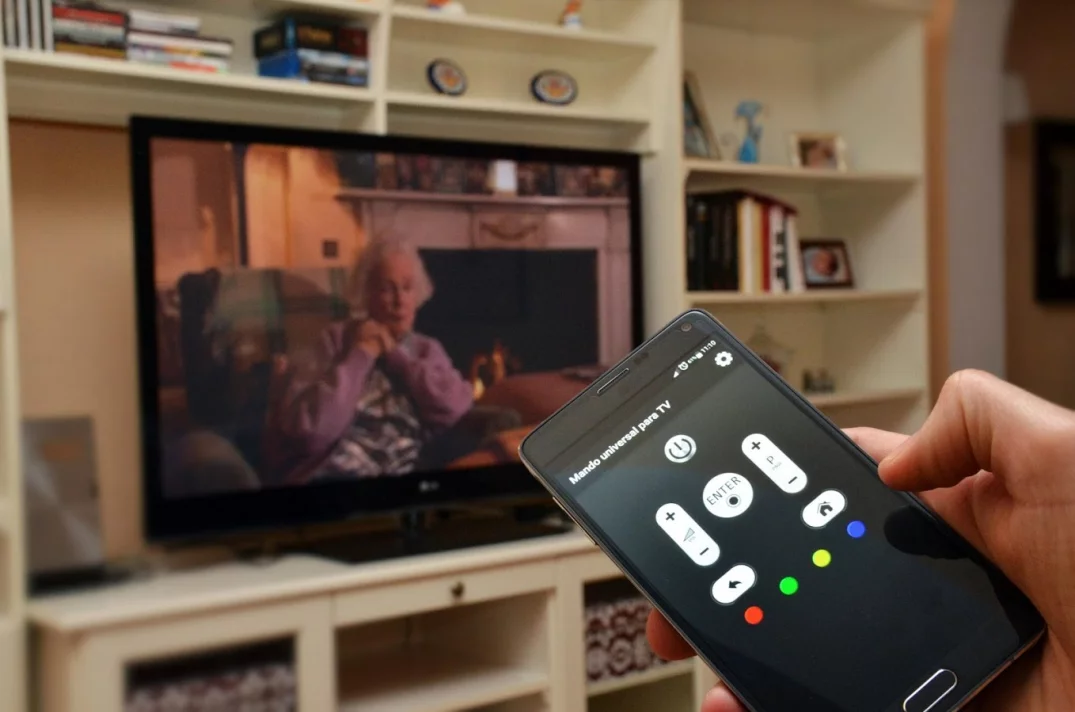
Программ «заменителей пульта» достаточно много, но самой эффективность считается TV Remote. Она подходит для всех моделей современных телевизоров. И загрузить ее бесплатно легко через AppStore или Google Play в зависимости от ОС смартфона.
После установки приложение, необходимо провести синхронизацию со Смарт TV. Это сделать можно тремя способами:
- ИК порт;
- Wi-Fi;
- Bluetooth.
Все варианты беспроводные. А их выбор зависит от модели телевизора и мобильного телефона.
Важно! Приложение позволяет обойти блокировку кнопок «Защита от детей». Эта опция выключает ручное управление техникой. И благодаря дистанционной синхронизации, появляется виртуальный пульт, при помощи которого можно ввести пароль разблокировки.
Особенности приложения TV Remote
Приложение Smart TW Remote позволяет настроить телевизор Самсунг без пульта. Оно также подходит для всех производителей Смарт ТВ. И с его помощью легко переключать каналы, включать фильмы с DVD-проигрывателя, устанавливать новые приложения и даже выходить в социальные сети через экран техники.
Среди опций и достоинств выделяют удобную клавиатуру для ввода текста, голосовой ввод данных, Мультитач для одновременного решения разных задач. По сути, приложение становится полноценным и даже более функциональным аналогом пульта ДУ.
Установка занимает меньше минуты. Для синхронизации необходимо:
- Запустить приложение.
- Подключить телефон к телевизору – зайти в настройки и выбрать в рол точки доступа бренд ТВ из списка;
- Дождаться автоматической синхронизации.
После этих простых действий, смартфон превратиться в многофункциональный пульт.
Совет. Если нужно универсальное приложение для всей умной бытовой техники в доме, включая кондиционеры, вентиляторы и проекторы, можно выбрать вариант Universal TV Remote-ZaZa Remote. Но для синхронизации с ТВ обязательно потребуется ИК-порт, который есть не во всех моделях смартфона.
Источник: http://tv-vybor.ru/stati/1480-kak-vkljuchit-televizor-bez-pulta.html
В завершение
Если сломался или потерялся пульт – это не является проблемой. Можно продолжать полноценно пользоваться телевизором, даже не прибегая к помощи сторонних специалистов. Достаточно воспользоваться панелью управления или установить специальное приложение на свой смартфон.
( 18 оценок, среднее 4.11 из 5 )
Источник: http://teleinside.ru/kak-vklyuchit-televizor-bez-pulta/




